วิธีสร้างเรื่องราวใน Facebook

การสร้างเรื่องราวใน Facebook สามารถสนุกสนานมาก นี่คือวิธีการที่คุณสามารถสร้างเรื่องราวบนอุปกรณ์ Android และคอมพิวเตอร์ของคุณได้.

เมื่อคุณขับรถไปที่ไหนสักแห่ง สิ่งสุดท้ายที่คุณควรทำคือดูโทรศัพท์ขณะขับรถ แต่คุณอาจจำเป็นต้องดำเนินการนี้หากการบอกเส้นทางด้วยเสียงของ Google Maps ไม่ทำงาน ข่าวดีก็คือมีหลายวิธีที่คุณสามารถลองแก้ไขปัญหาได้ ดังนั้นคุณจะต้องฟัง Google Maps ขณะขับรถเท่านั้น อ่านต่อเพื่อดูว่าเคล็ดลับการแก้ปัญหาข้อใดที่คุณสามารถลองนำปัญหานี้ไปใช้ได้
แก้ไข Google Maps Voice Direction ไม่ทำงาน: ตรวจสอบว่าเปิดใช้งานอยู่หรือไม่
เมื่อต้องแก้ไขปัญหาใด ๆ คุณควรเริ่มต้นด้วยการแก้ไขพื้นฐานเสมอ คุณอาจปิดและไม่เคยเปิดใช้งานอีกเลย คุณสามารถตรวจสอบว่าเปิดอยู่หรือไม่โดยเปิด Google Maps บนอุปกรณ์ Android ของคุณ ในแถบค้นหาด้านบน ให้ค้นหาที่อยู่ของสถานที่ที่คุณต้องการไป เมื่อปรากฏในผลลัพธ์ ให้แตะที่ปุ่มทิศทาง เริ่มการเดินทางของคุณ และที่ด้านบนขวา คุณจะเห็นไอคอนลำโพง แตะที่ไอคอนนั้นและดูว่าไม่ได้ปิดเสียง
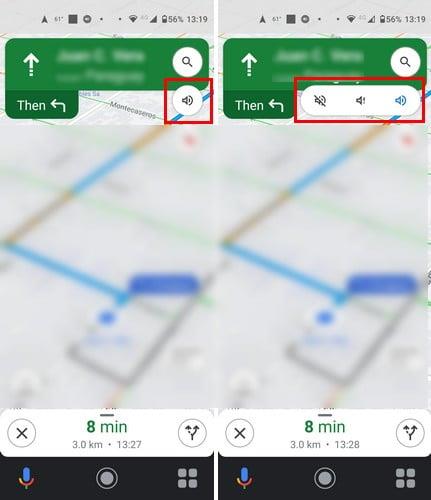
หากไม่ปิดเสียง คุณก็ยังไม่ได้ยินอะไรเลย จบการเดินทางและแตะที่รูปโปรไฟล์ของคุณ ไปที่:
ที่ด้านบน คุณจะเห็นสถานะปิดเสียงและระดับคำแนะนำ ดูว่ามันไม่ถูกปิดเสียง และ Guidance Volume ถูกตั้งค่าให้เป็นตัวเลือกที่คุณสามารถได้ยิน คุณยังสามารถแตะที่ตัวเลือกเล่นเสียงทดสอบเพื่อฟังว่าทิศทางของคุณจะเป็นอย่างไร ด้วยวิธีนี้ คุณจะได้ยินหากระดับเสียงเบาเกินไป ตราบใดที่คุณอยู่ที่นั่น คุณยังสามารถเปลี่ยนภาษาหรือสำเนียงของเสียงแนะนำเส้นทางของ Google Maps
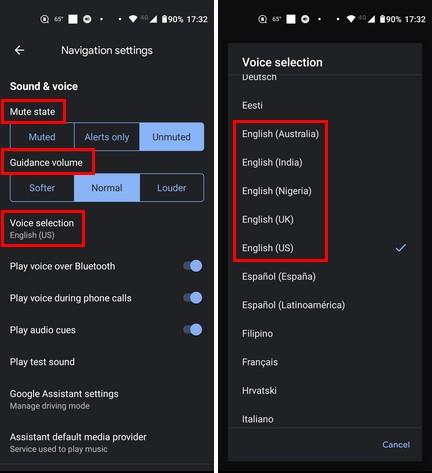
แตะที่การเลือกเสียงที่ด้านบนแล้วเลือกภาษาอื่น หากคุณได้ยินเสียงแนะนำเส้นทางเป็นภาษาอังกฤษ แต่ต้องการฟังด้วยสำเนียงอื่น คุณสามารถเลือกจากตัวเลือกภาษาอังกฤษอื่นๆ เช่น:
คุณควรตรวจสอบว่าอุปกรณ์ของคุณไม่ได้อยู่ในโหมดปิดเสียงหรือเปิดโหมดห้ามรบกวน คุณสามารถตรวจสอบว่าเปิดอยู่หรือไม่โดยเลื่อนลงจากด้านบนของจอแสดงผล หากคุณเห็นไอคอนวงกลมที่มีเส้นตรงกลาง แสดงว่าคุณเปิดโหมดห้ามรบกวน คุณยังสามารถตรวจสอบได้โดยไปที่การตั้งค่า > เสียง > ห้ามรบกวน ตรวจสอบว่าคุณมีการเชื่อมต่ออินเทอร์เน็ตที่เสถียร คุณอาจสูญเสียการเชื่อมต่อและไม่ทราบว่าคุณไม่มีอินเทอร์เน็ต
แก้ไข Google Maps Voice Direction ไม่ทำงาน: เล่น Voice Over Bluetooth
Google Maps มีตัวเลือกที่ให้คุณได้ยินเสียงบอกทิศทางผ่านอุปกรณ์บลูทูธ คุณจะต้องเปิดใช้ตัวเลือกนี้เพื่อฟังคำแนะนำผ่านอุปกรณ์บลูทูธ แต่ผู้ใช้บางรายพบปัญหาเกี่ยวกับตัวเลือกนี้ที่เปิดใช้งานและได้แก้ไขปัญหาด้วยการปิดตัวเลือกนี้ คุณสามารถเปิดใช้คุณลักษณะนี้ได้โดยแตะรูปโปรไฟล์บนGoogle Maps > การตั้งค่า > การตั้งค่าการนำทาง > เล่นเสียงผ่านบลูทูธ > สลับเป็นเปิด
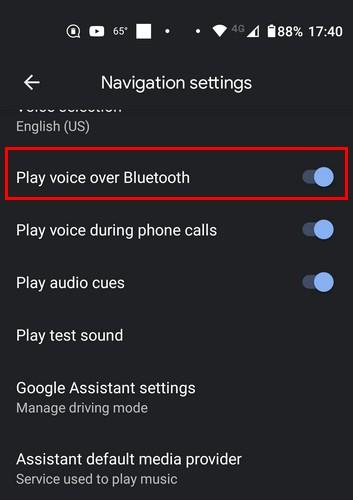
เมื่อพูดถึงบลูทูธ คุณยังสามารถลองเลิกจับคู่และจับคู่อุปกรณ์ของคุณได้
บังคับหยุดและล้างแคช Google Maps เพื่อแก้ไขการสั่งงานด้วยเสียงไม่ทำงาน
การบังคับหยุดแอพนั้นยอดเยี่ยมสำหรับการเคลียร์ปัญหาของแอพ เช่น การค้างและพฤติกรรมที่น่ารำคาญอื่นๆ คุณสามารถบังคับหยุด Google Maps ได้โดยการกดที่ไอคอนแอปค้างไว้แล้วแตะที่ไอคอนข้อมูล (i) แตะที่ Force Stop แล้วแตะตกลงบนข้อความยืนยัน
การล้างแคชของแอปยังช่วยได้ด้วยการกดที่ไอคอนของแอปค้างไว้ ตามด้วยไอคอนข้อมูล ไปที่ที่เก็บข้อมูลและแคช > ล้างที่เก็บข้อมูล >ตกลง
แก้ไขคำสั่งเสียงไม่ทำงานโดยการอัปเดตแอป
ในบางครั้ง คุณไม่สามารถดำเนินการใดๆ เพื่อแก้ไขปัญหาได้ แต่รอให้ Google เปิดตัวการอัปเดตที่จะแก้ไขปัญหา ตรวจสอบว่า Google Maps มีการอัปเดตที่รอดำเนินการหรือไม่ โดยเปิด Google Play แล้วแตะที่รูปโปรไฟล์ > จัดการแอปและอุปกรณ์ > ตัวเลือกที่สองจะแจ้งให้คุณทราบหากมีการอัปเดตที่รอดำเนินการ
ถอนการติดตั้ง Google Apps
Google Maps อาจต้องเริ่มต้นใหม่สำหรับปัญหาที่พบ คุณสามารถถอนการติดตั้งแอปได้โดยกดที่ไอคอนแอปค้างไว้ ลากไปที่ด้านบนของหน้าจอ แล้วปล่อยไปที่ไอคอนถังขยะ คุณยังสามารถเปิดGoogle Play > รูปโปรไฟล์ > จัดการแอปและอุปกรณ์ > จัดการ > เลือก Google Maps > ไอคอนถังขยะ > ถอนการติดตั้ง เมื่อหายไปแล้ว ให้กลับไปที่ Google Play และติดตั้งอีกครั้ง
ตรวจสอบการอัปเดตระบบ
การอัปเดตทั้งหมดเป็นไปด้วยดี และการแก้ไขปัญหาอาจรอการติดตั้งอยู่ คุณสามารถตรวจหาการอัปเดตระบบบนอุปกรณ์ Android ของคุณได้โดยเปิดการตั้งค่า > ระบบ > ขั้นสูง > การอัปเดตระบบ
บทสรุป
คุณทำสิ่งต่างๆ ได้หลายอย่างเพื่อแก้ไข Google Maps ไม่ให้เสียงบอกทาง โปรดจำไว้ว่าคุณสามารถไปที่การตั้งค่าของ Google Maps และตรวจสอบให้แน่ใจว่าระดับเสียงสูงพอหรือไม่ปิดเสียงบอกทิศทางในแอป คุณยังสามารถทำสิ่งต่างๆ เช่น ล้างแคชของแอพและติดตั้งแอพใหม่ได้อีกด้วย คุณรับมือกับปัญหานี้มานานแค่ไหนแล้ว? แจ้งให้เราทราบในความคิดเห็นด้านล่าง และอย่าลืมแบ่งปันบทความกับผู้อื่นบนโซเชียลมีเดีย
การสร้างเรื่องราวใน Facebook สามารถสนุกสนานมาก นี่คือวิธีการที่คุณสามารถสร้างเรื่องราวบนอุปกรณ์ Android และคอมพิวเตอร์ของคุณได้.
เรียนรู้วิธีปิดเสียงวิดีโอที่กวนใจใน Google Chrome และ Mozilla Firefox ด้วยบทแนะนำนี้.
แก้ปัญหาเมื่อ Samsung Galaxy Tab S8 ติดอยู่บนหน้าจอสีดำและไม่เปิดใช้งาน.
บทแนะนำที่แสดงวิธีการสองวิธีในการป้องกันแอพจากการเริ่มต้นใช้งานบนอุปกรณ์ Android ของคุณเป็นการถาวร.
บทแนะนำนี้จะแสดงวิธีการส่งต่อข้อความจากอุปกรณ์ Android โดยใช้แอป Google Messaging.
คุณมี Amazon Fire และต้องการติดตั้ง Google Chrome บนมันหรือไม่? เรียนรู้วิธีติดตั้ง Google Chrome ผ่านไฟล์ APK บนอุปกรณ์ Kindle ของคุณ.
วิธีการเปิดหรือปิดฟีเจอร์การตรวจสอบการสะกดในระบบปฏิบัติการ Android.
สงสัยว่าคุณสามารถใช้ที่ชาร์จจากอุปกรณ์อื่นกับโทรศัพท์หรือแท็บเล็ตของคุณได้หรือไม่? บทความนี้มีคำตอบให้คุณ.
เมื่อซัมซุงเปิดตัวแท็บเล็ตเรือธงใหม่ มีหลายอย่างที่น่าตื่นเต้นเกี่ยวกับ Galaxy Tab S9, S9+ และ S9 Ultra
คุณชอบอ่าน eBook บนแท็บเล็ต Amazon Kindle Fire หรือไม่? เรียนรู้วิธีเพิ่มบันทึกและเน้นข้อความในหนังสือใน Kindle Fire.






